Chromecast with Google TV는 스마트 TV 기기에 대한 회사의 비전을 보여줍니다.。Google TV를 실행하는 스트리밍 기기를 처음 사용하는 경우,주의사항을 좀 알아두셔야 할 것 같아요。이 도움말을 통해 Google TV에 빠르게 익숙해질 수 있습니다.。
시작하기 전에 주의할 점 하나: Google TV는 Android TV와 다릅니다.。둘 다 Android 운영 체제를 기반으로 합니다.,하지만 기능은 꽤 다릅니다。Google TV는 Android TV의 새로운 버전이라고 생각하시면 됩니다.。
관련 읽을거리: Google TV와 Android TV의 차이점
Google TV에 앱 및 게임을 설치하는 방법
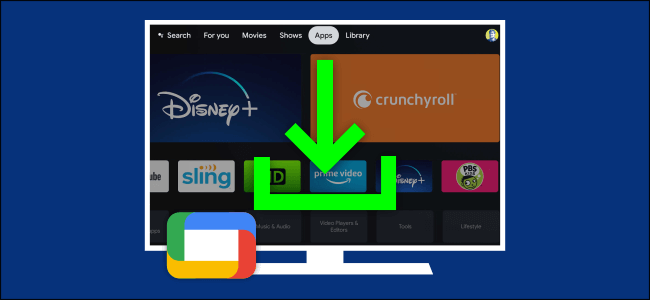
첫 번째,귀하의 Google TV 경험은 귀하가 가지고 있는 앱과 게임에 따라 달라질 수 있습니다.。결국,Google TV는 미디어와 게임을 스트리밍하기 위한 대화형 시스템일 뿐입니다.。
Google TV에 앱과 게임 설치조금 짜증날 수도 있어요。Google Play 스토어(모든 앱과 게임의 소스)에 쉽게 접근할 수 없습니다.。반대로,홈 화면의 앱 탭을 사용해야 합니다。
관련 읽을거리: Google TV에 앱 및 게임을 설치하는 방법
목적지 도착 후,카테고리를 찾아보세요.,추천 항목을 찾아보거나 원하는 앱이나 게임을 검색해 보세요.。
Google TV에서 앱 및 게임을 제거하는 방법
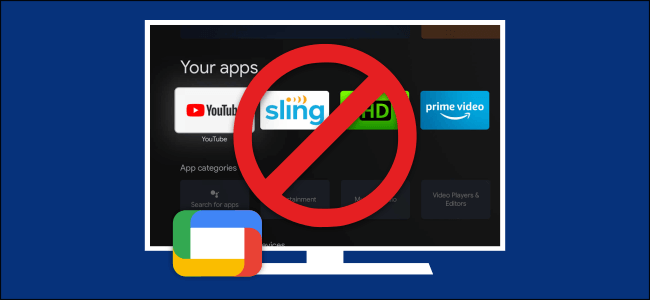
불가피하게,앱과 게임도 삭제하고 싶습니다.。이미 앱을 사용해 본 적이 있을 수도 있습니다.,그리고 당신이 그것을 좋아하지 않는다고 결정,또는 기기에 사전 설치된 서비스를 제거하고 싶습니다.。이유가 무엇이든 간에,하기 쉽습니다。
Google TV에서 앱 및 게임 제거홈 화면에서 할 수 있습니다。앱을 선택하고 길게 눌러 메뉴를 열기만 하면 됩니다.。거의 사용하지 않는 앱으로 인해 기기가 막히지 않도록 하세요。
관련 읽을거리:Google TV에서 앱과 게임을 제거하는 방법
Google TV 홈 화면을 맞춤설정하는 방법
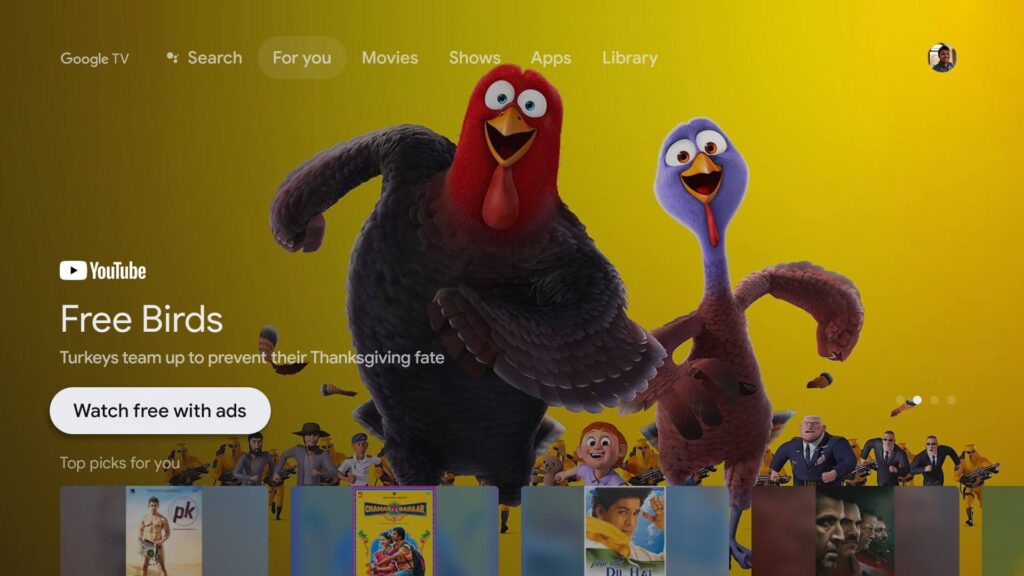
앱과 게임에 대해 말하자면,수많은 제안과 함께 홈 화면에서 찾을 수 있습니다.。Google TV 환경은 '추천' 콘텐츠에 중점을 둡니다.。
당신이 할 수 있는 방법은 여러 가지가 있습니다Google TV 홈 화면의 모양을 맞춤설정하세요.。주로 추천을 기반으로 하기 때문에,따라서 가장 좋은 방법은 이러한 제안이 더욱 향상되도록 돕는 것입니다.。스트리밍 서비스를 추가하고 영화와 TV 프로그램을 평가하면 됩니다.。
관련 읽을거리: Google TV 홈 화면을 맞춤설정하는 방법
앱과 게임도 원하는 대로 구성할 수 있습니다.。즐겨찾는 항목은 쉽게 접근할 수 있는 곳에 두는 것이 가장 좋습니다.。이 모든 것이 충분하지 않다면,아니면 단순히 그 조언이 마음에 들지 않는 것일 수도 있습니다.,"앱 전용 모드"로 전환할 수 있습니다。모든 제안이 사용 중지됩니다.,내 앱과 게임만 표시。
관련 읽을거리: Google TV에서 추천을 비활성화하는 방법
Google TV에서 Google 포토를 화면 보호기로 사용하는 방법

Google TV 기기를 적극적으로 사용하지 않는 경우,디지털 사진 프레임 역할을 할 수 있습니다.。처음으로 장치를 설정할 때,'대기 모드'에서 Google 포토를 사용할지 묻는 메시지가 표시될 수 있습니다.。이것은 우리가 일반적으로 "화면 보호기"라고 생각하는 것입니다.。
실제로,Google 포토 스크린세이버가 TV 기기에 설정되어 있지 않습니다.。반대로,아이폰에서 일어나는 일,iPad 및 Android용 Google Home 앱에서。화면 보호기에서 볼 사진 앨범을 지정할 수 있습니다.,그리고 다른 옵션들。
Google 포토 사용자인 경우,이것은 큰 화면에 사진을 표시하는 좋은 방법입니다。
Google TV에서 화면 보호기를 변경하는 방법

Google 포토 사용자가 아닌 경우,그런 다음 다른 많은 화면 보호기 앱 중에서 선택할 수 있습니다。안타깝게도,Google TV용 Chromecast는 이 과정을 다소 까다롭게 만듭니다.。
Google TV의 핵심은 여전히 Android입니다.,이는 Android 화면 보호기 앱과 함께 사용할 수 있음을 의미합니다.。Google TV 설정에서 화면 보호기 옵션을 찾기가 어렵습니다.。선택한 화면 보호기에서 액세스해야 합니다.。
좋은 소식은 그게 다야할 수 있다마치다,그리고 우수한 것들이 많이 있어요화면 보호기는 Google TV에서 작동합니다.。Google 포토나 Google 이미지에만 국한될 필요는 없습니다.。
관련 읽을거리: Chromecast with Google TV에서 화면 보호기를 변경하는 방법
Google TV 스트리밍 장치를 다시 시작하는 방법
마침내,Google TV 장치가 때때로 제대로 작동하지 않을 수 있습니다.。약간 느린 느낌이 들거나 앱이 이상하게 작동할 수도 있습니다.。많은 경우,다시 시작하면 문제가 해결됩니다.。항상 제대로 작동한다고 보장되지는 않습니다.,하지만 좋은 출발점이야。
Google TV 인터페이스를 탐색하고 설정을 열 수 있는 한,장치를 다시 시작할 수 있습니다。그렇지 않은 경우,그런 다음 장치를 전원 공급 장치에서 분리해야 합니다.,강제로 다시 시작하려면。
Google TV의 가장 좋은 점 중 하나는 단순성입니다.。이러한 팁과 요령을 활용하시기 바랍니다.,당신은 빨리 할 수 있습니다、Google TV 스트리밍 기기를 최대한 활용하세요。